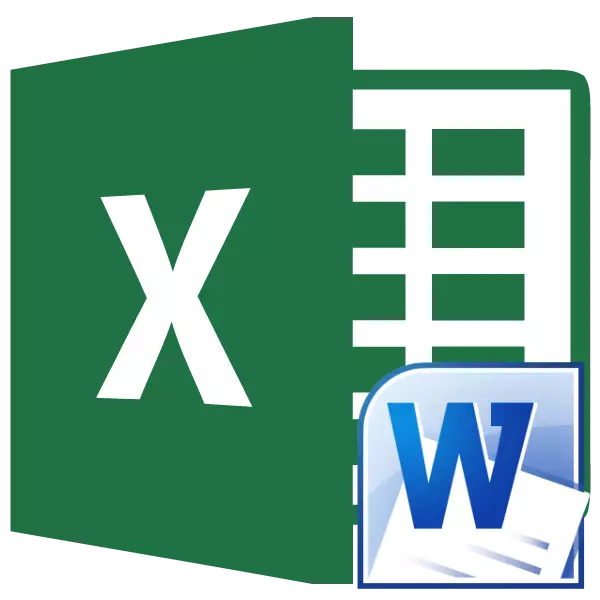
மைக்ரோசாப்ட் வேர்ட் அடித்த உரை அல்லது அட்டவணைகள் எக்செல் மாற்றப்பட வேண்டும் என்பதற்கான சூழ்நிலைகள் உள்ளன. துரதிருஷ்டவசமாக, வார்த்தை அத்தகைய மாற்றங்களுக்கு உள்ளமைக்கப்பட்ட கருவிகளை வழங்கவில்லை. ஆனால், அதே நேரத்தில், இந்த திசையில் கோப்புகளை மாற்றுவதற்கான பல வழிகள் உள்ளன. அதை எப்படி செய்ய முடியும் என்பதை கண்டுபிடிக்கலாம்.
அடிப்படை மாற்றும் முறைகள்
Excel க்கு வார்த்தை கோப்புகளை மாற்றுவதற்கு மூன்று அடிப்படை வழிகளை நீங்கள் தேர்ந்தெடுக்கலாம்:- எளிய தரவு நகல்;
- மூன்றாம் தரப்பு சிறப்பு பயன்பாடுகளைப் பயன்படுத்துதல்;
- சிறப்பு ஆன்லைன் சேவைகளின் பயன்பாடு.
முறை 1: நகல் தரவு
நீங்கள் வெறுமனே Word ஆவணத்திலிருந்து எக்செல் தரவரிசையில் தரவுகளை நகலெடுத்தால், புதிய ஆவணத்தின் உள்ளடக்கங்கள் ஒரு மிகச்சிறந்த பார்வை இல்லை. ஒவ்வொரு பத்தியும் ஒரு தனி கலத்தில் வைக்கப்படும். எனவே, உரை நகலெடுக்கப்பட்ட பிறகு, எக்செல் தாள் மீது அதன் வேலைவாய்ப்பின் கட்டமைப்பில் நீங்கள் வேலை செய்ய வேண்டும். ஒரு தனி கேள்வி அட்டவணையை நகலெடுக்கிறது.
- மைக்ரோசாப்ட் வேர்ட் முழுவதிலும் உரை அல்லது உரையின் விரும்பிய பிரிவைத் தேர்ந்தெடுக்கவும். வலது சுட்டி பொத்தானை கொண்டு, சூழல் மெனுவில் அழைக்கப்படும். "நகல்" உருப்படியைத் தேர்ந்தெடுக்கவும். உரையைத் தேர்ந்தெடுத்து, "மாற்று இடையக" கருவிப்பட்டியில் உள்ள முகப்பு தாவலில் வைக்கப்படும் "நகல்" பொத்தானை அழுத்தவும். மற்றொரு விருப்பம் உரை தேர்வு செய்த பிறகு. விசைப்பலகை Ctrl + C இல் முக்கிய கலவையை அழுத்தி
- மைக்ரோசாப்ட் எக்செல் நிரலைத் திறக்கவும். தாளில் உள்ள இடத்தில் தோராயமாக சொடுக்கவும், அங்கு உரை செருகப் போகிறது. வலது சுட்டி கிளிக் சூழல் மெனு அழைப்பு. அதில் "நுழைவு அளவுருக்கள்" தொகுதிகளில், "ஆரம்ப வடிவமைத்தல்" மதிப்பை தேர்ந்தெடுக்கவும்.
மேலும், இந்த செயல்களுக்கு பதிலாக, நீங்கள் "பேஸ்ட்" பொத்தானை கிளிக் செய்யலாம், இது டேப் இடது விளிம்பில் வைக்கப்படுகிறது. மற்றொரு விருப்பம் Ctrl + V விசை கலவையை அழுத்துவதாகும்.
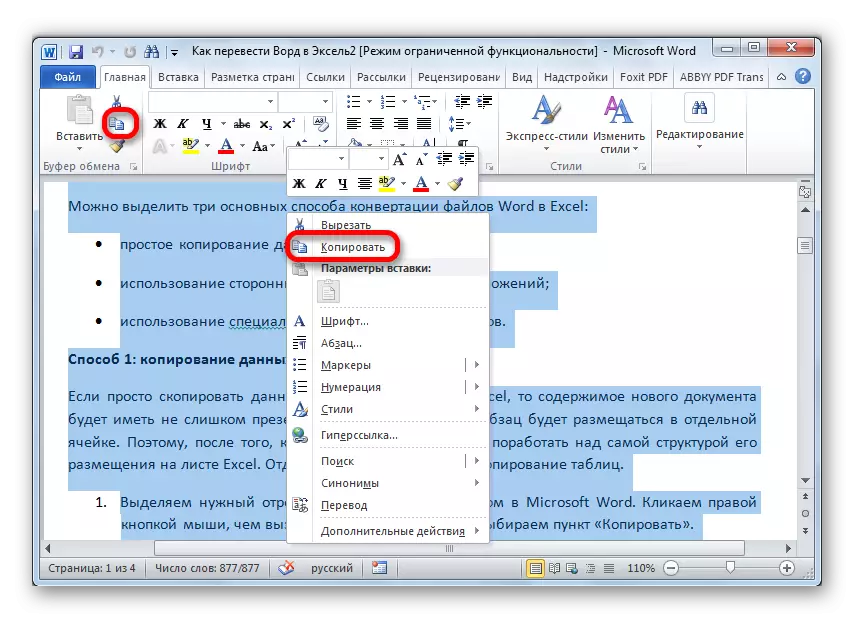
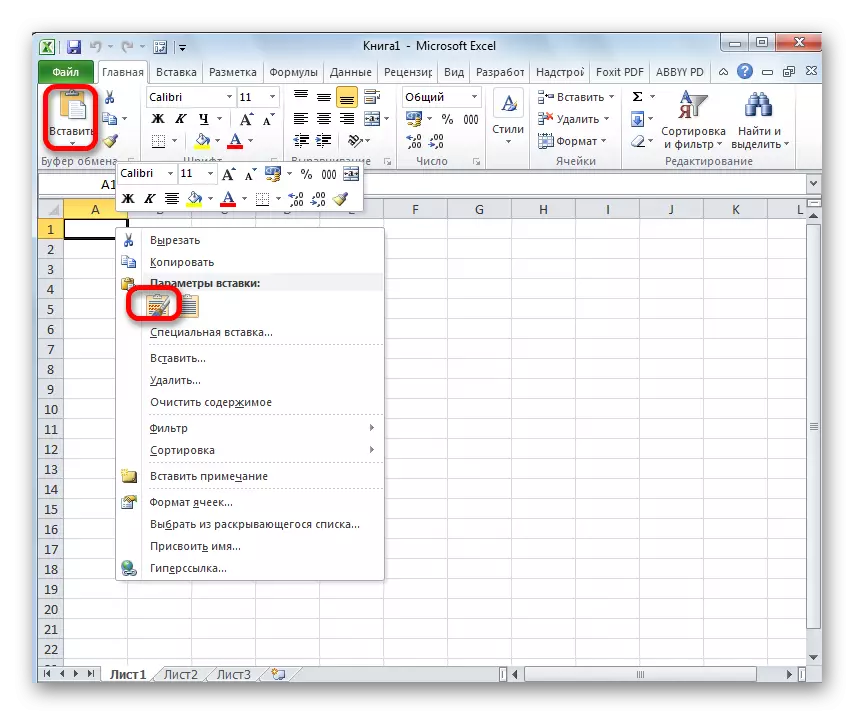
நீங்கள் பார்க்க முடியும் என, உரை செருகப்படுகிறது, ஆனால் மேலே குறிப்பிட்டுள்ளபடி, ஒரு அல்லாத முதன்மை தோற்றம் உள்ளது.
நமக்கு தேவையான இனங்கள் ஏற்றுக்கொள்வதற்காக, தேவையான அகலத்திற்கு செல்கள் தள்ளும் பொருட்டு. தேவைப்படும் தேவைப்பட்டால் அது வடிவமைக்கப்பட்டுள்ளது.
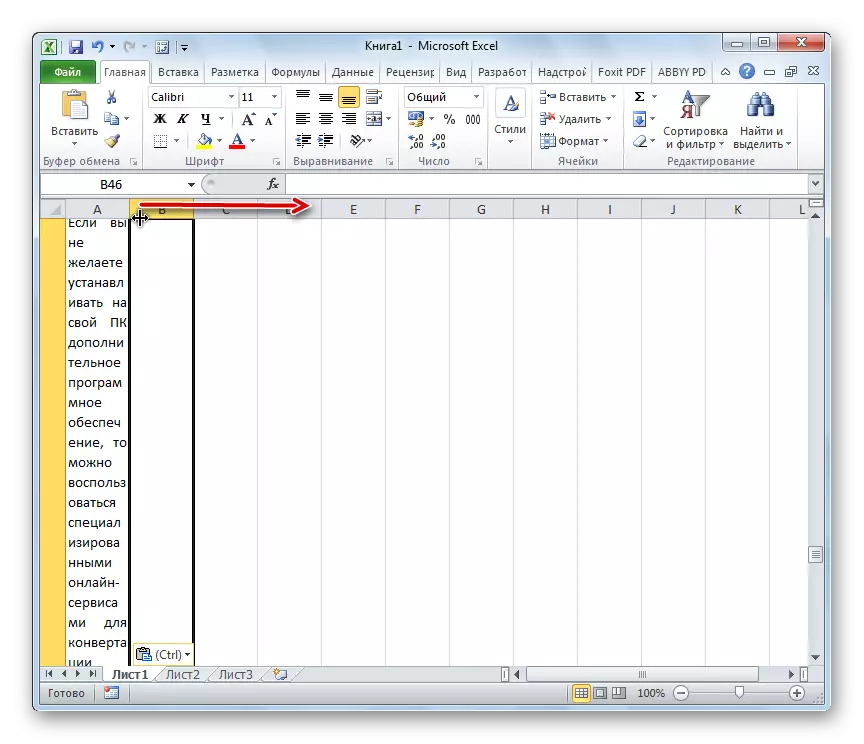
முறை 2: மேம்பட்ட தரவு நகல்
வார்த்தைகளிலிருந்து எக்செல் தரவை மாற்றுவதற்கு மற்றொரு வழி உள்ளது. இது நிச்சயமாக, முந்தைய பதிப்பினால் கணிசமாக மிகவும் சிக்கலாக உள்ளது, ஆனால் அதே நேரத்தில், அத்தகைய பரிமாற்ற பெரும்பாலும் சரிசெய்யப்படுகிறது.
- வார்த்தை நிரலில் கோப்பை திறக்கவும். முகப்பு தாவலில் இருப்பது, பத்தி கருவி பிளாக் உள்ள டேப்பில் அமைந்துள்ள இது "அனைத்து அறிகுறிகள்" ஐகானை கிளிக் செய்யவும். இந்த செயல்களுக்கு பதிலாக, நீங்கள் வெறுமனே Ctrl + * விசை கலவையை அழுத்தலாம்.
- சிறப்பு மார்க்அப் தோன்றும். ஒவ்வொரு பத்தியின் முடிவிலும் ஒரு அறிகுறியாக உள்ளது. காலியாக உள்ள பத்திகள் இல்லை என்று கண்காணிக்க முக்கியம், இல்லையெனில் மாற்றம் தவறானதாக இருக்கும். அத்தகைய பத்திகள் அகற்றப்பட வேண்டும்.
- "கோப்பு" தாவலுக்கு செல்க.
- உருப்படியை "சேமிக்கவும்" தேர்வு செய்யவும்.
- ஒரு கோப்பு சேமிப்பு சாளரம் திறக்கிறது. "கோப்பு வகை" அளவுருவில், "சாதாரண உரை" மதிப்பைத் தேர்ந்தெடுக்கவும். "சேமி" பொத்தானை சொடுக்கவும்.
- திறக்கும் கோப்பு மாற்ற சாளரத்தில், எந்த மாற்றமும் தேவையில்லை. "சரி" பொத்தானை அழுத்தவும்.
- "கோப்பு" தாவலில் எக்செல் நிரலைத் திறக்கும். உருப்படியை "திறந்த" தேர்ந்தெடுக்கவும்.
- திறந்த கோப்புகளின் அளவுருக்களில் "ஆவணத் திறப்பு" சாளரத்தில், "அனைத்து கோப்புகளையும்" அமைக்கவும். நீங்கள் வழக்கமாக வார்த்தையாகத் தக்கவைக்கப்படுவதற்கு முன்னர் கோப்பைத் தேர்வுசெய்யவும். "திறந்த" பொத்தானை சொடுக்கவும்.
- நூல்கள் இறக்குமதிகள் ஒரு மாஸ்டர் திறக்கிறது. தரவு வடிவமைப்பைக் குறிக்கவும் "delimiters". "அடுத்து" பொத்தானை சொடுக்கவும்.
- "குறியீட்டு பிரிப்பான்" அளவுருவில், "கமா" மதிப்பைக் குறிக்கவும். அனைத்து பிற பொருட்களிலிருந்தும், கிடைக்கும் பெட்டிகளையும் நீக்கவும். "அடுத்து" பொத்தானை சொடுக்கவும்.
- கடைசி சாளரத்தில், தரவு வடிவமைப்பைத் தேர்ந்தெடுக்கவும். நீங்கள் சாதாரண உரையை வைத்திருந்தால், "பகிரப்பட்ட" வடிவத்தை (இயல்புநிலையாக அமைக்கவும்) அல்லது "உரை" தேர்ந்தெடுக்க பரிந்துரைக்கப்படுகிறது. "பினிஷ்" பொத்தானை சொடுக்கவும்.
- நீங்கள் பார்க்க முடியும் என, இப்போது ஒவ்வொரு பத்தியும் முந்தைய முறையாக ஒரு தனி கலத்தில் செருகப்பட்டிருக்கிறது, ஆனால் ஒரு தனி சரம். இப்போது நீங்கள் இந்த வரிகளை விரிவாக்க வேண்டும், அதனால் தனிப்பட்ட வார்த்தைகள் இழக்கப்படுவதில்லை. பின்னர், நீங்கள் உங்கள் விருப்பப்படி செல்கள் வடிவமைக்க முடியும்.


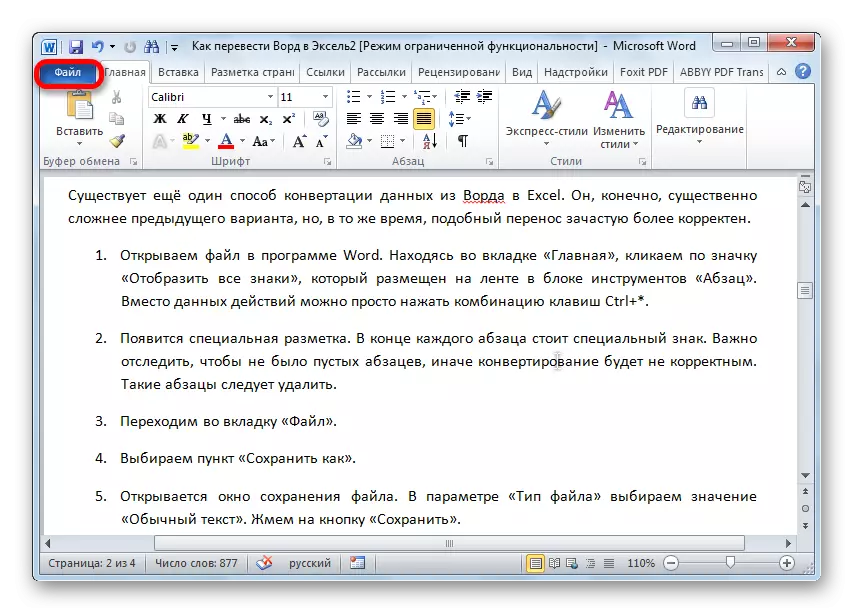
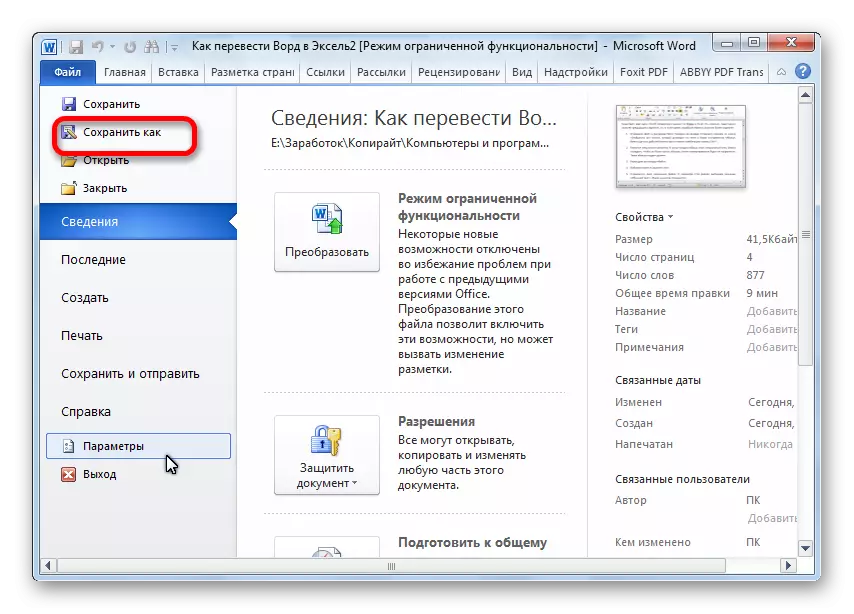

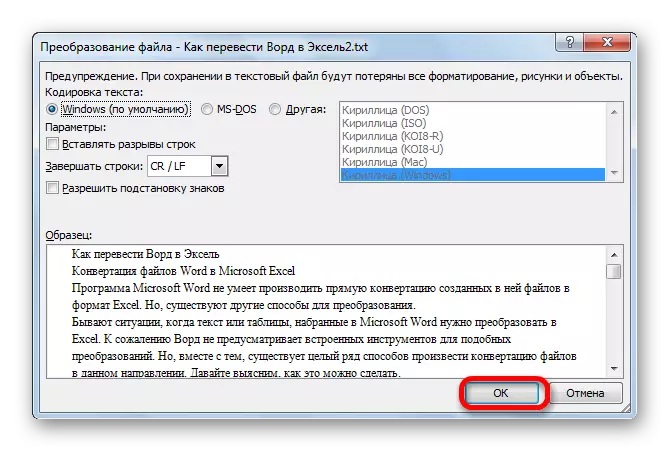
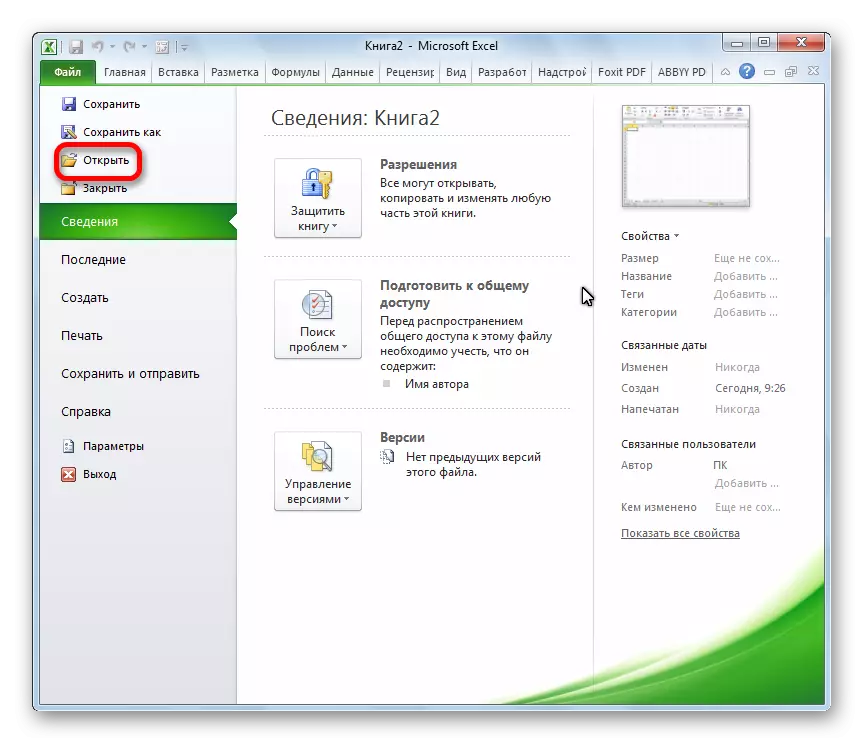
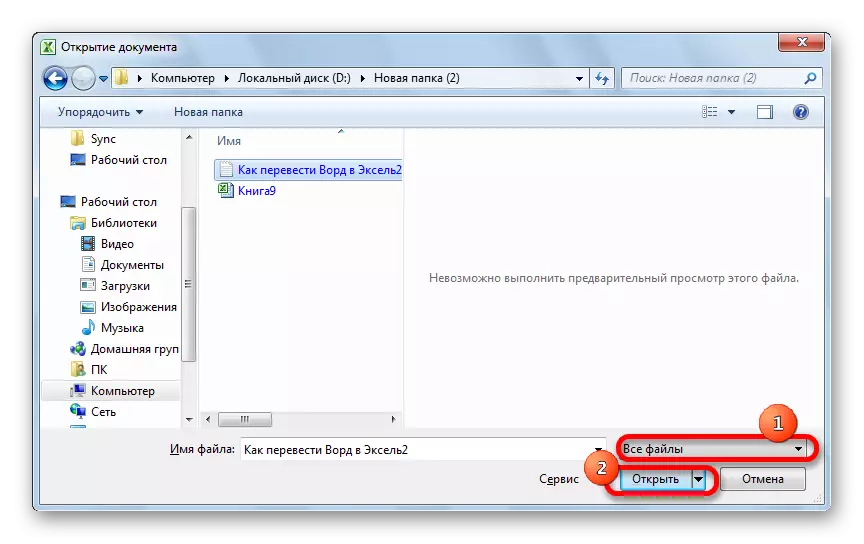
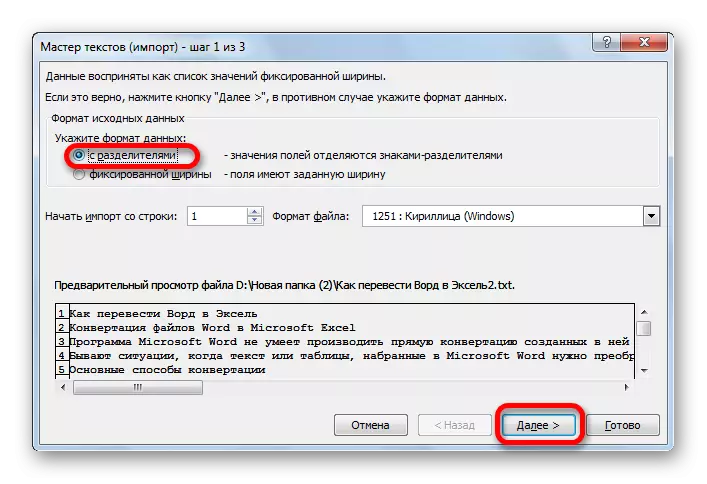
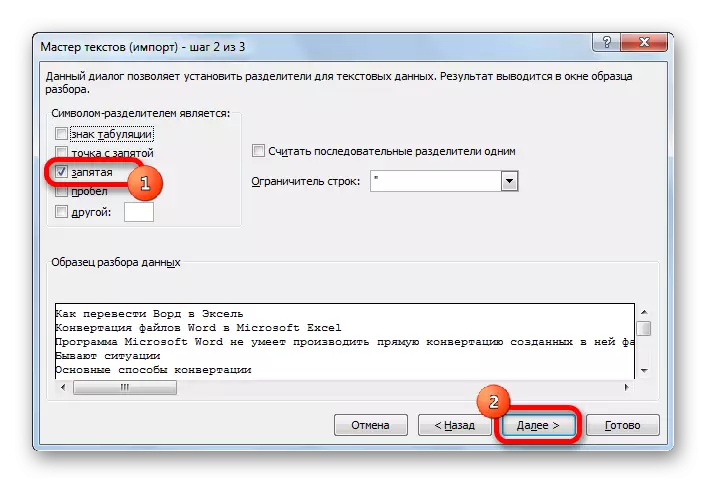
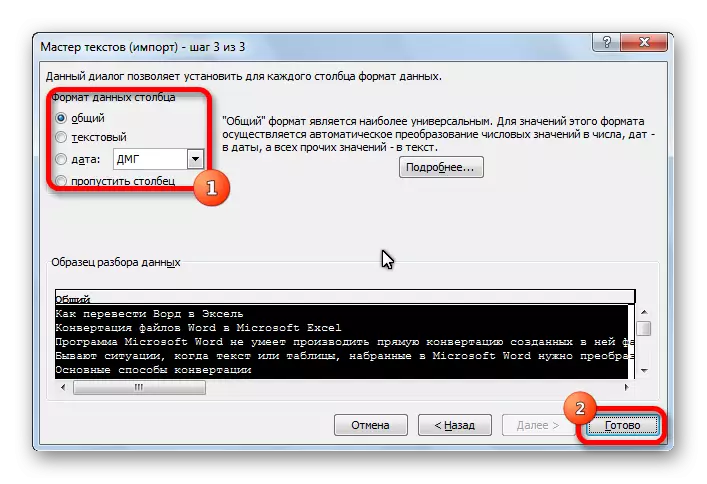
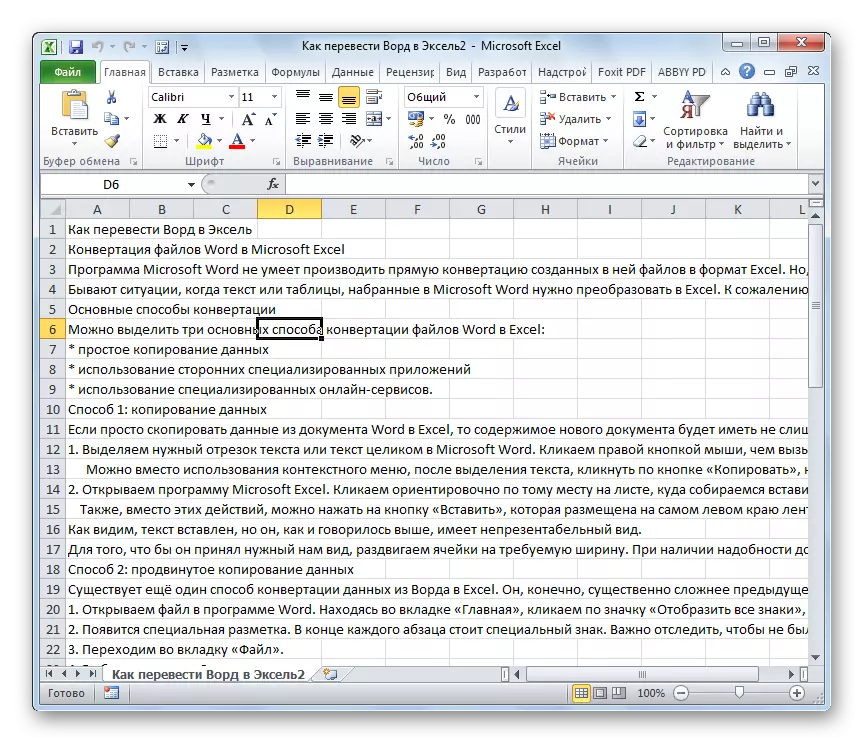
தோராயமாக அதே திட்டம் நீங்கள் வார்த்தையை இருந்து எக்செல் இருந்து அட்டவணை நகலெடுக்க முடியும். இந்த நடைமுறையின் நுணுக்கங்கள் ஒரு தனி பாடம் விவரிக்கப்படுகின்றன.
பாடம்: எக்செல் உள்ள வேர்ட் இருந்து ஒரு அட்டவணை சேர்க்க எப்படி
முறை 3: மாற்றத்திற்கான விண்ணப்ப விண்ணப்பங்கள்
எக்செல் செய்ய வார்த்தை ஆவணங்களை மாற்ற மற்றொரு வழி தரவு மாற்ற சிறப்பு பயன்பாடுகள் விண்ணப்பிக்க உள்ளது. மிகவும் வசதியானவற்றில் ஒன்று, சொல் மாற்றி நிரலுக்கு ABEX எக்செல் ஆகும்.
- பயன்பாட்டைத் திறக்கவும். "கோப்புகளைச் சேர்" பொத்தானை சொடுக்கவும்.
- திறக்கும் சாளரத்தில், மாற்றுவதற்கு உட்பட்ட கோப்பைத் தேர்ந்தெடுக்கவும். "திறந்த" பொத்தானை சொடுக்கவும்.
- தேர்ந்தெடுக்கப்பட்ட வெளியீடு வடிவமைப்பு தொகுதிகளில், மூன்று எக்செல் வடிவங்களில் ஒன்றைத் தேர்ந்தெடுக்கவும்:
- Xls;
- Xlsx;
- XLSM.
- வெளியீட்டு அமைப்புகள் அமைப்புகளில், கோப்பு மாற்றப்படும் இடத்தைத் தேர்ந்தெடுக்கவும்.
- அனைத்து அமைப்புகளும் குறிப்பிடப்பட்டால், "மாற்ற" பொத்தானை சொடுக்கவும்.

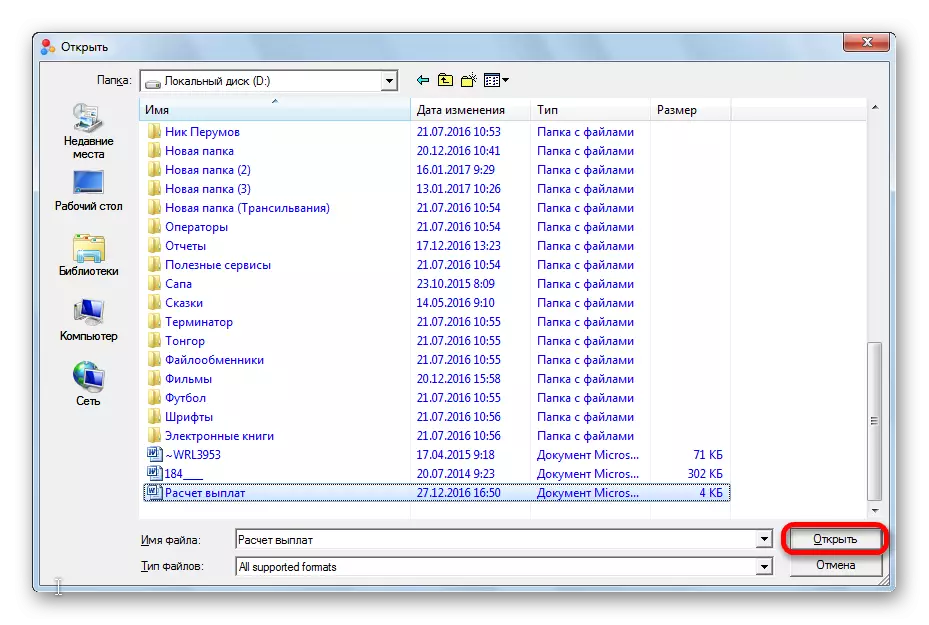
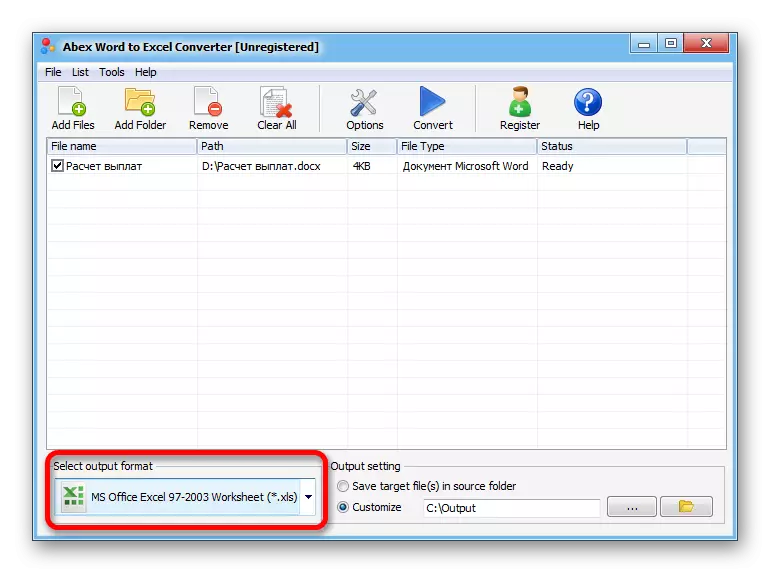

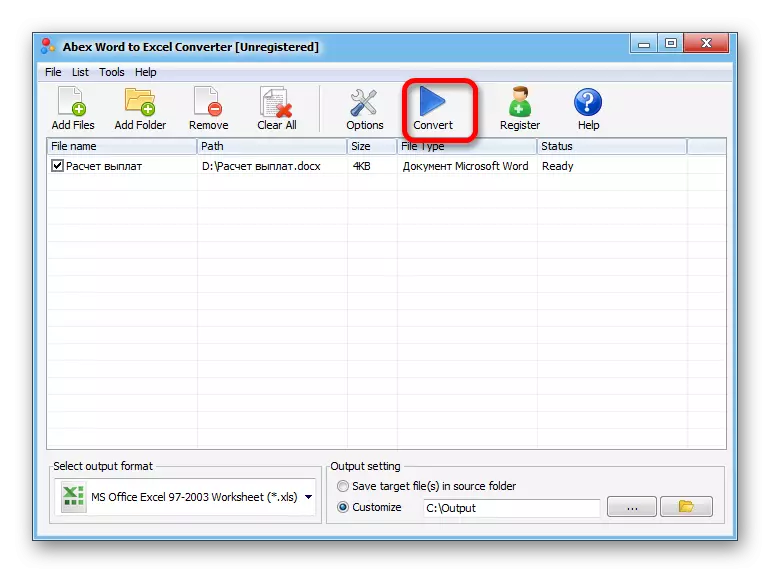
அதற்குப் பிறகு, மாற்று நடைமுறை ஏற்படுகிறது. இப்போது நீங்கள் எக்செல் நிரலில் கோப்பை திறக்க முடியும், அதனுடன் வேலை செய்யுங்கள்.
முறை 4: ஆன்லைன் சேவைகளைப் பயன்படுத்தி மாற்றம்
உங்கள் கணினியில் கூடுதல் மென்பொருளை நிறுவ விரும்பவில்லை என்றால், கோப்புகளை மாற்றுவதற்கு சிறப்பு ஆன்லைன் சேவைகளைப் பயன்படுத்தலாம். வார்த்தையில் மிகவும் வசதியான ஆன்லைன் மாற்றங்களில் ஒன்று - எக்செல் கன்வர்டியோ வளமாகும்.
ஆன்லைன் மாற்றாக மாற்றி
- Convertio வலைத்தளத்திற்கு சென்று மாற்றத்திற்கான கோப்புகளைத் தேர்ந்தெடுக்கவும். இது பின்வரும் வழிகளில் செய்யப்படலாம்:
- ஒரு கணினியிலிருந்து தேர்ந்தெடுக்கவும்;
- விண்டோஸ் எக்ஸ்ப்ளோரர் திறந்த சாளரத்திலிருந்து இழுக்கவும்;
- டிராப்பாக்ஸ் சேவையிலிருந்து பதிவிறக்கவும்;
- Google இயக்ககத்திலிருந்து பதிவிறக்கவும்;
- இணைப்பை ஏற்றவும்.
- மூல கோப்பு தளத்தில் ஏற்றப்பட்ட பிறகு, பாதுகாப்பு வடிவத்தை தேர்ந்தெடுக்கவும். இதை செய்ய, "தயாரிக்கப்பட்ட" கல்வெட்டியின் இடதுபுறத்தில் கீழ்தோன்றும் பட்டியலில் கிளிக் செய்யவும். "ஆவணம்" புள்ளிக்கு சென்று, பின்னர் XLS அல்லது XLSX வடிவமைப்பைத் தேர்ந்தெடுக்கவும்.
- "மாற்ற" பொத்தானை சொடுக்கவும்.
- மாற்றம் முடிந்தவுடன், "பதிவிறக்க" பொத்தானை சொடுக்கவும்.
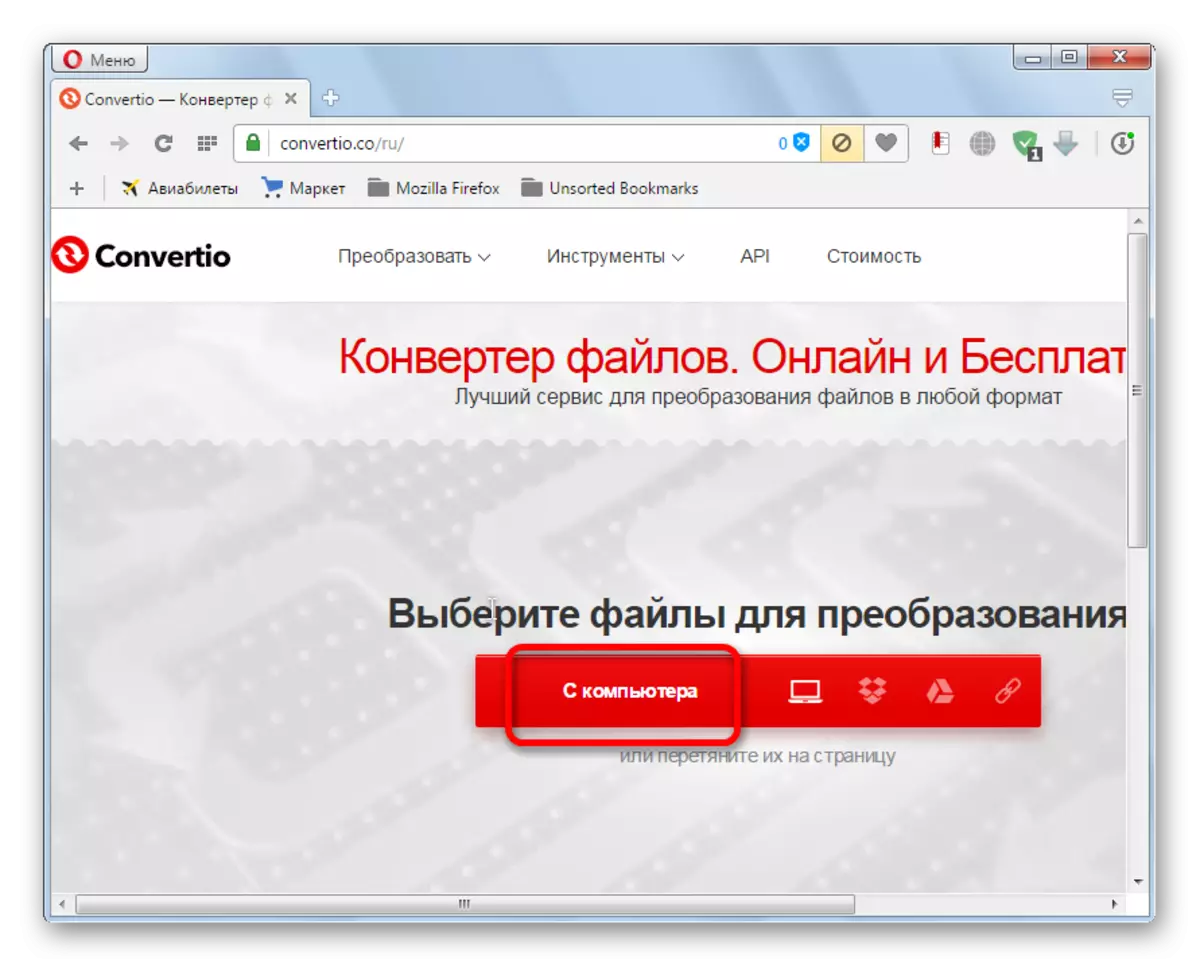
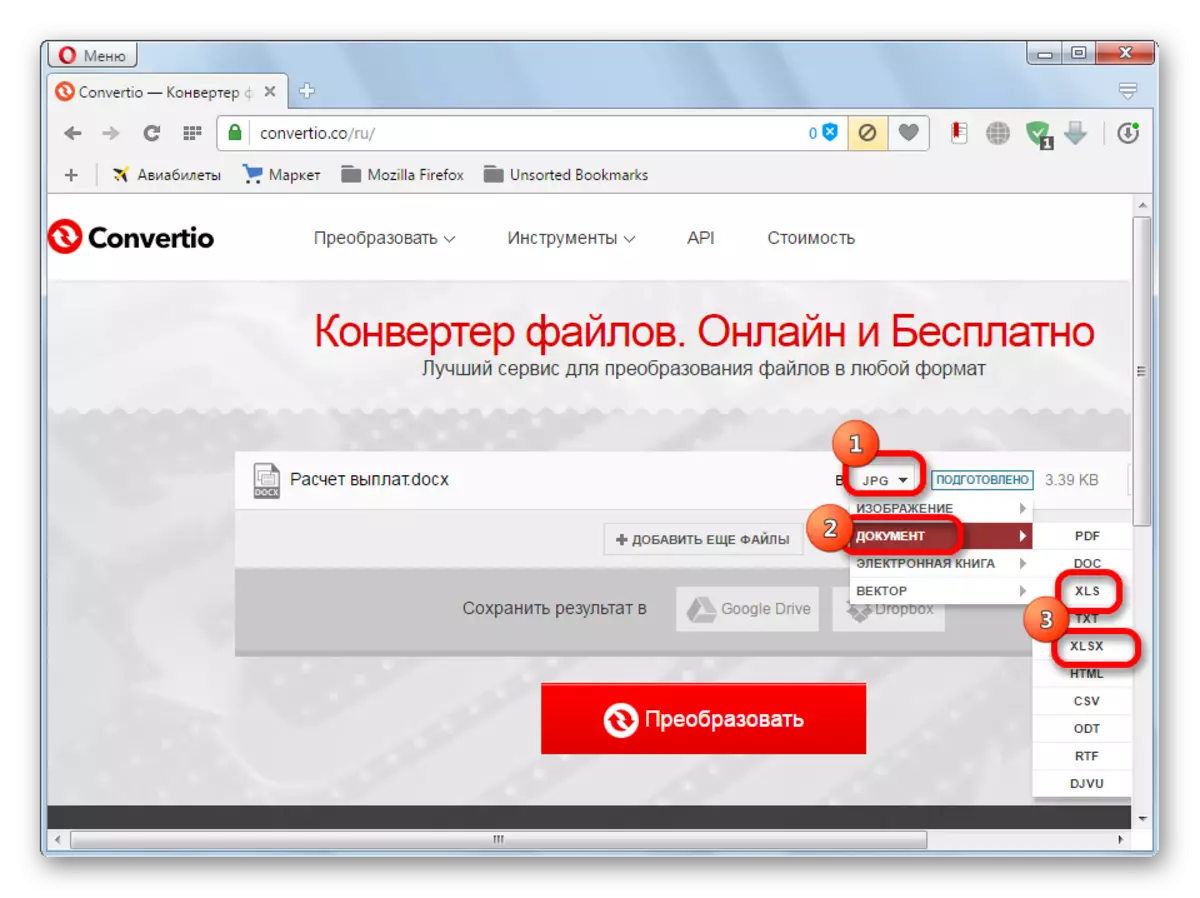
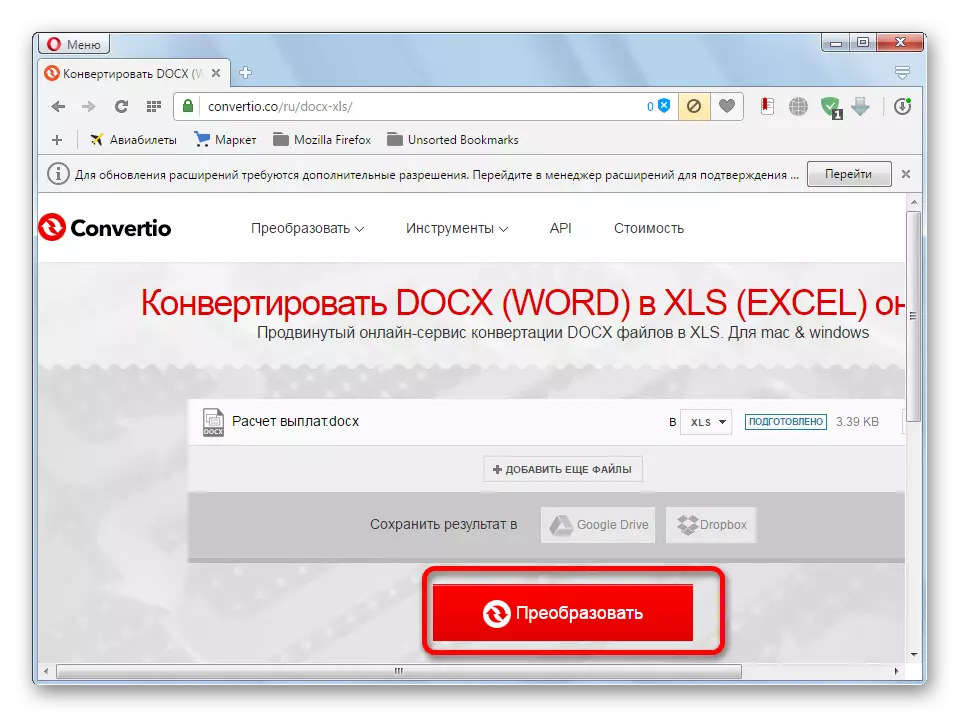
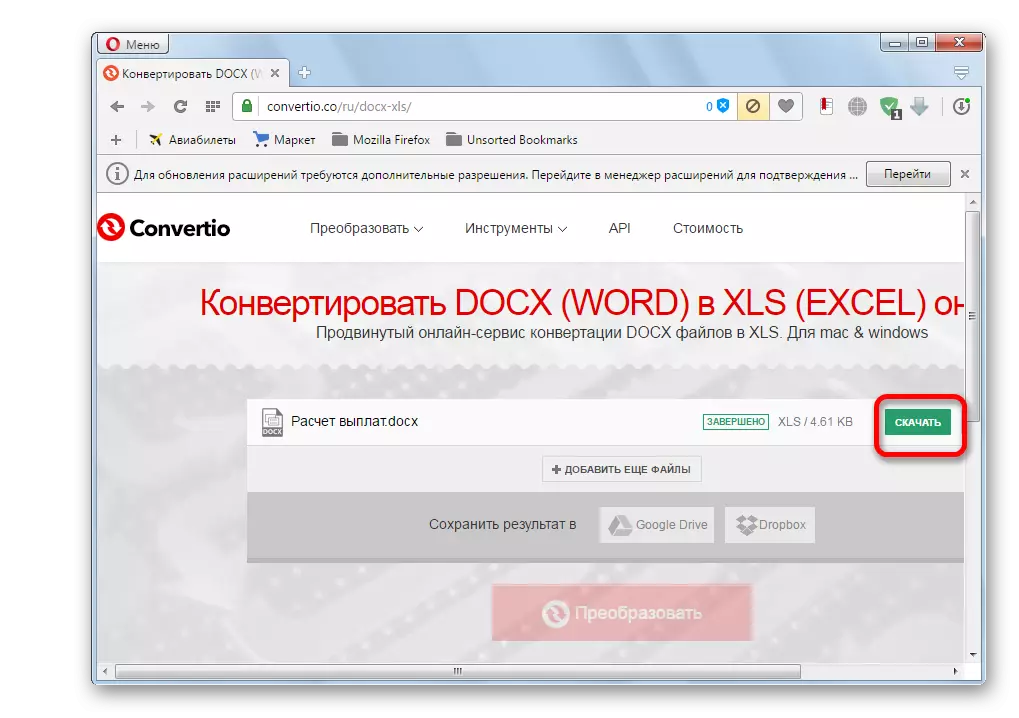
அதன் பிறகு, எக்செல் ஆவணம் உங்கள் கணினியில் பதிவிறக்கம் செய்யப்படும்.
நீங்கள் பார்க்க முடியும் என, எக்செல் வார்த்தை கோப்புகளை மாற்ற பல வழிகள் உள்ளன. சிறப்பு திட்டங்கள் அல்லது ஆன்லைன் மாற்றிகள் பயன்படுத்தும் போது, மாற்றம் பல கிளிக்குகளில் மொழியில் ஏற்படுகிறது. அதே நேரத்தில், கையேடு நகல், அது அதிக நேரம் எடுக்கும் என்றாலும், நீங்கள் கோப்பை துல்லியமாக முடிந்தவரை வடிவமைக்க அனுமதிக்கிறது.
